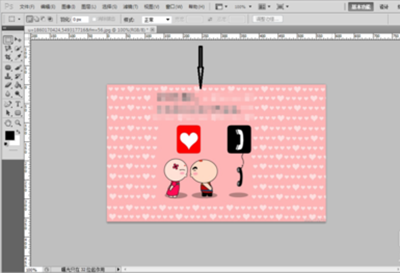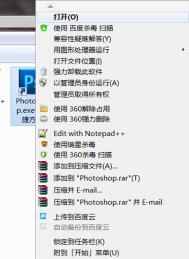Photoshop怎么给图片加局部马赛克
在实际工作中,在搜索引擎上下载了一张图片,如果想遮盖图片上logo、广告水印、文字、一些杂乱的背景或者其他不想展示的信息的时候,就会应用到马赛克。今天小编就用Photoshop教大家简单制作图片马赛克的方法。
(本文来源于图老师网站,更多请访问https://m.tulaoshi.com)方法/步骤:
第一步,在自己电脑中打开Photoshop软件;
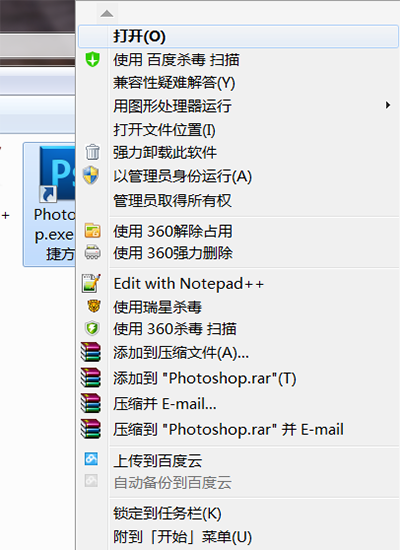
打开PS软件
第二步,打开Photoshop编辑界面,我们点击菜单栏中的文件,选择打开功能,快捷键是Ctrl+O,找到自己要打马赛克的照片;
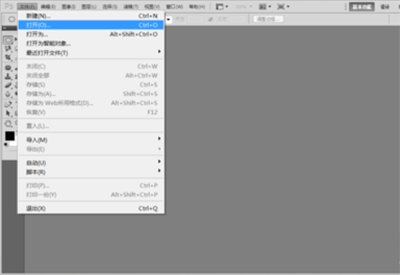
找到自己要打马赛克的照片
第三步,选择编辑界面左侧栏工具栏中的选框工具,选择你所需要的选框类型;

选择你所需要的选框类型
第四步,选择选框后,在图片上勾选你要打马赛克的区域;

勾选你要打马赛克的区域
第五步,然后点击菜单栏中的滤镜,选择像素化,再点击马赛克;

点击菜单栏中的滤镜
(本文来源于图老师网站,更多请访问https://m.tulaoshi.com)第六步,会打开一个马赛克编辑界面,我们可以根据自己的需要调节单元格的大小(即马赛克格的大小),点击确定;

调节单元格的大小
第七步,确定后,照片的局部马赛克就完成了。